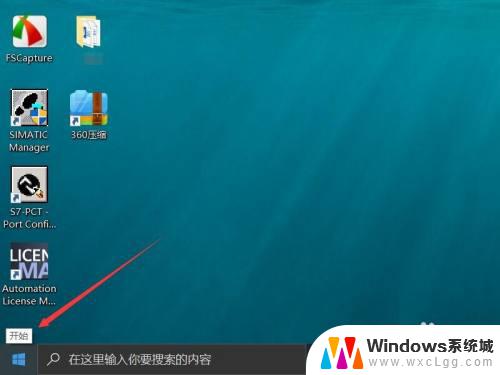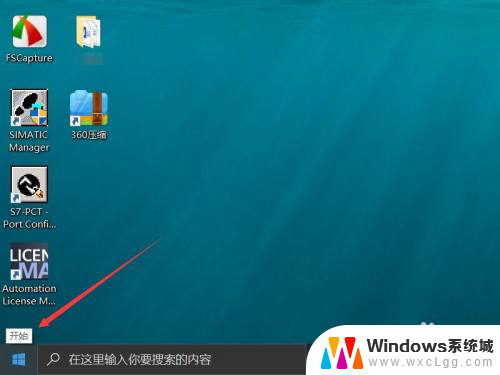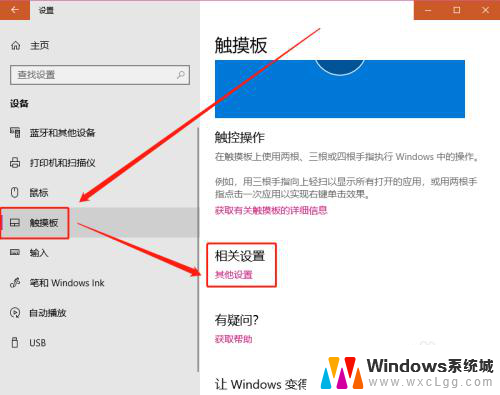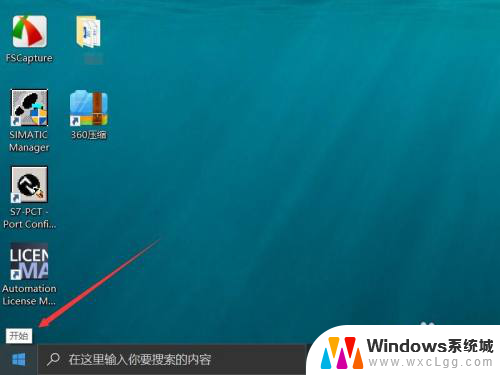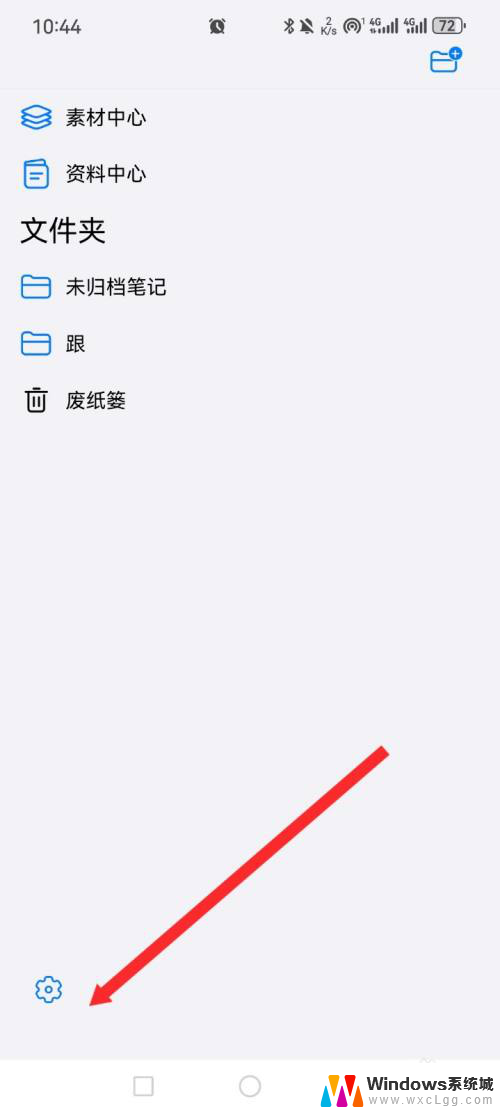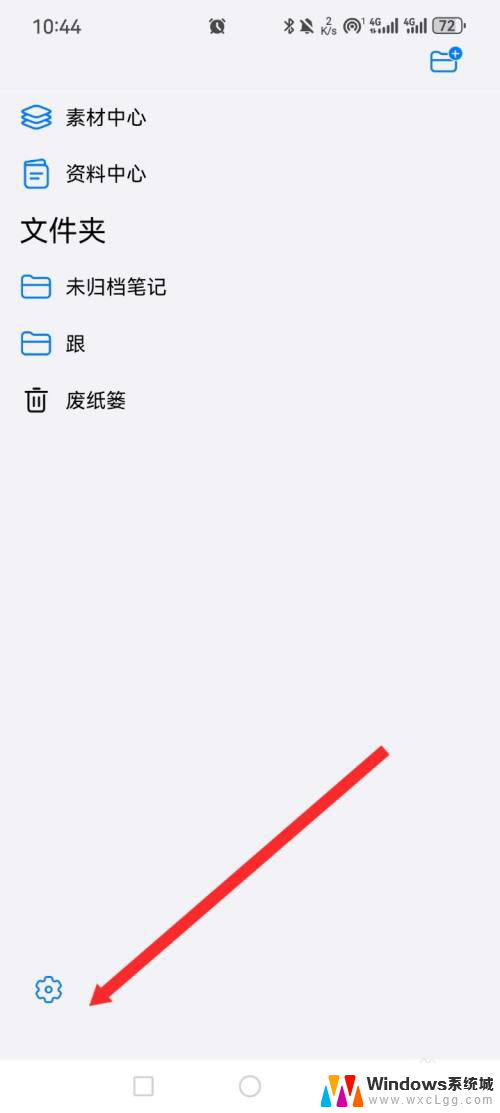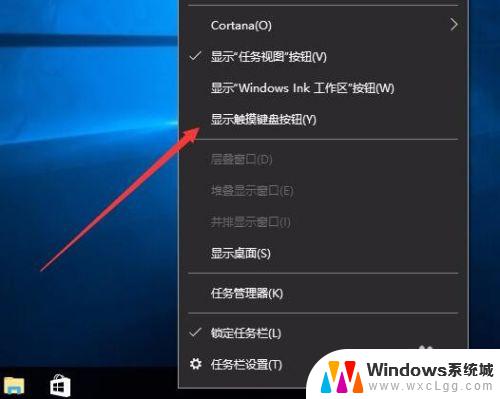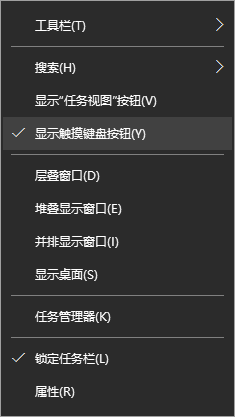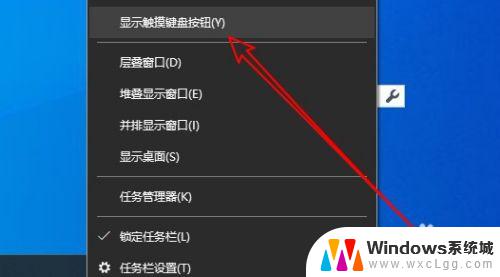电脑 手写 板 win10如何打开手写板功能
更新时间:2023-10-21 17:10:06作者:xtliu
电脑 手写 板,在如今信息爆炸的时代,电脑已经成为了我们生活中必不可少的工具之一,然而尽管电脑提供了许多便利,但有时候使用键盘输入文字并不是最高效的方式。为了满足用户的不同需求,微软在Windows 10操作系统中加入了手写板功能,让用户可以通过手写的方式输入文字。那么如何打开和使用这个方便的功能呢?本文将会为您详细介绍。无论是在学习、工作还是娱乐,手写板功能都能为您提供更加便捷的输入方式,让您在使用电脑时体验更多乐趣。
操作方法:
1.首先我们需要点击计算机桌面左下角的开始图标打开系统菜单。
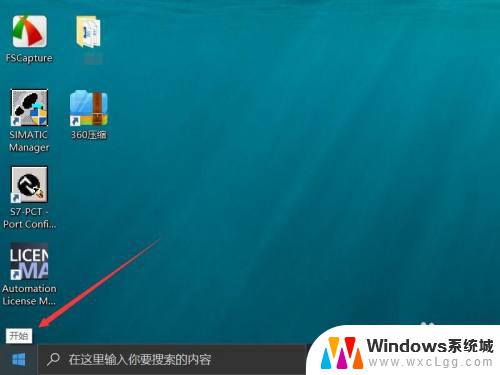
2.在菜单的左下角工具栏中点击设置一栏。
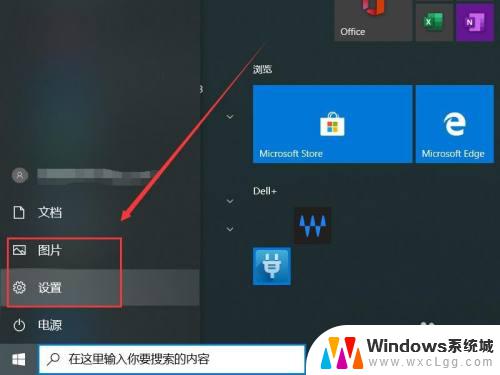
3.进入windows设置界面之后点击中间的设备按钮。
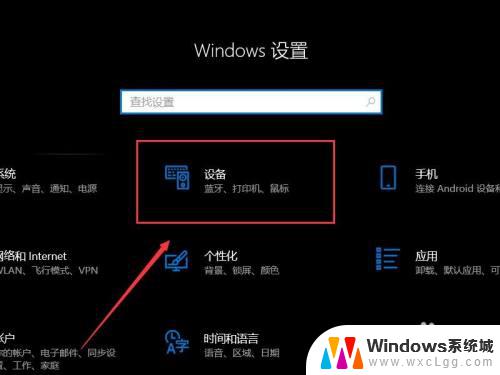
4.随后进入设备控制菜单选择笔和windows ink。
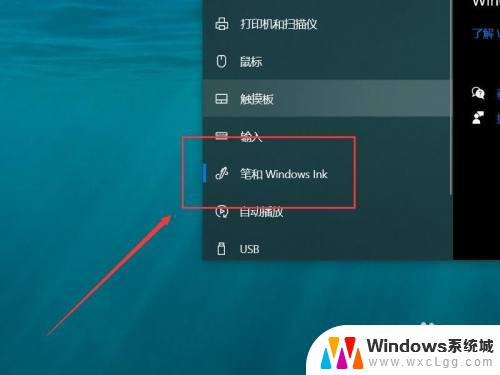
5.随后进入手写板设置菜单之后勾选手写选项下的在手写面板上用手指书写。
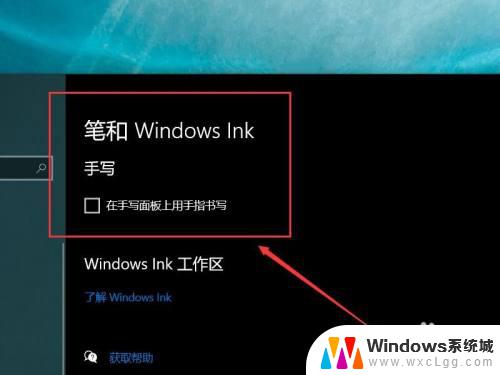
以上是电脑手写板的全部内容,如果您还有不清楚的地方,可以参考我的步骤进行操作,希望这能对您有所帮助。